Στο Top-10 των δημοφιλέστερων διανομών σύμφωνα με το Distrowatch.com, οι μισές είναι βασισμένες στο Debian/Ubuntu. Όμως η τέταρτη δημοφιλέστερη διανομή, που ονομάζεται Mageia, είναι ο απόγονος μιας από τις πιο γνωστές πρώτες αρχικές διανομές Linux, του Mandrake. Στον οδηγό αυτό θα δούμε αναλυτικά την εγκατάσταση Mageia Linux.
Προτάσεις συνεργασίας
Τα νέα άρθρα του PCsteps
Γίνε VIP μέλος στο PCSteps
Η διανομή Mageia είναι εξαιρετικά σταθερή, και περιέχει από την αρχή της εγκατάστασης τα σημαντικότερα προγράμματα που θα χρειαστεί ένας μέσος χρήστης.
Όμως σε καμία περίπτωση δεν διαθέτει τις δεκάδες χιλιάδες εφαρμογές που είναι διαθέσιμες σε διανομές βασισμένες στο Debian και το Ubuntu.
Αν λοιπόν θέλετε απλά μια σταθερή και λειτουργική διανομή, χωρίς πολλά-πολλά, η Mageia είναι ιδανική. Αν θέλετε περισσότερες επιλογές στο Software και να πειραματιστείτε, καλύτερη επιλογή είναι το Ubuntu Linux ή το Linux Mint.
Η ταραχώδης ιστορία του Mageia Linux
Ο “πατέρας” του Mageia, το Linux Mandrake, ήταν μία από τις γνωστότερες διανομές Linux στα τέλη της δεκαετίας του '90, μαζί με το Red Hat Linux και το SUSE. Για μεγάλο αριθμό χρηστών ήταν η πρώτη τους διανομή Linux.
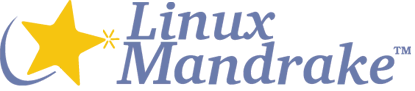
Κάποια στιγμή το Mandrake συγχωνεύτηκε με τη Βραζιλιανή διανομή Conectiva Linux, και από τα δύο ονόματα προέκυψε η ονομασία Mandriva. Η εταιρία που διαχειριζόταν εκείνη τη διανομή ονομαζόταν Mandriva S.A.

Σύντομα αργότερα, όμως, άρχισε η κατρακύλα. Η εταιρεία απέλυσε τον ιδρυτή της, Gael Duval, άλλαξε CEO περισσότερες φορές απ' όσες θα ήταν υγιές για μια επιχείρηση, και τελικά βρέθηκε στα πρόθυρα της χρεοκοπίας.
Το 2010 το Γαλλικό Tribunal de Commerce ρευστοποίησε το τμήμα Edge IT της Mandriva S.A., και απέλυσε όλους τους υπαλλήλους.
Ορισμένοι από αυτούς, που ήταν κυρίως υπεύθυνοι για την ανάπτυξη και συντήρηση του Mandriva Linux, μαζί με αρκετούς άλλους προγραμματιστές και υποστηριχτές από την κοινότητα του Mandriva, ανακοίνωσαν τη δημιουργία της διανομής Mageia.
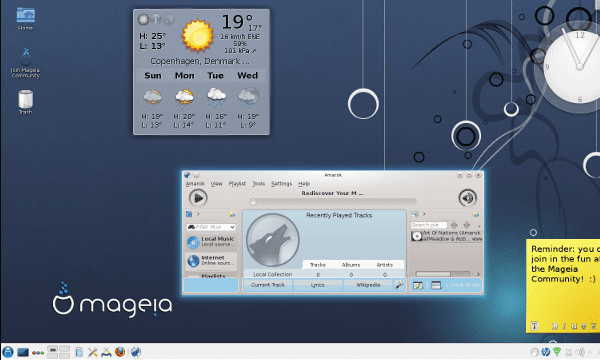
Η τελευταία έκδοση του Mandriva κυκλοφόρησε το 2011, και κανείς δεν πολυασχολείται πλέον μαζί της.
Αντίθετα η Mageia είναι από τις πλέον δημοφιλείς διανομές linux, καθώς βρίσκεται σταθερά στο Top 5 του Distrowatch.com, μαζί με μεγαθήρια με ιστορία χρόνων.
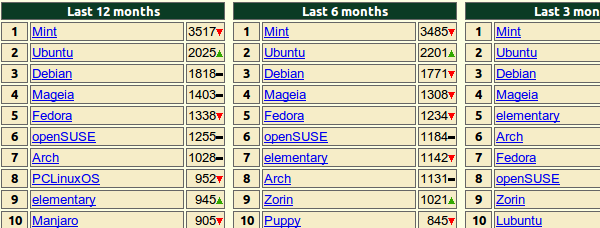
Η εγκατάσταση Mageia Linux
Κατέβασμα Mageia Linux
Μπορούμε να κατεβάσουμε την τελευταία έκδοση του Mageia από αυτή τη σελίδα.
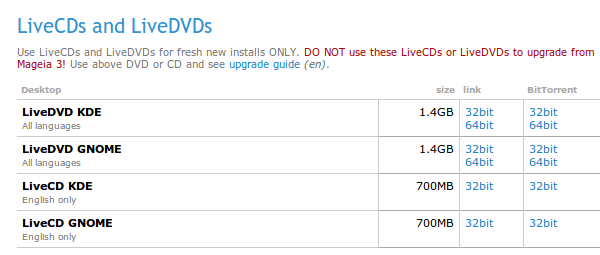
Για τις ανάγκες του οδηγού κατεβάσαμε την έκδοση LiveDVD KDE μεγέθους 1.4GB, στα 64bit, μέσω BitTorrent.
Μπορείτε να γράψετε το ISO σε DVD, καθώς επίσης και να το περάσετε σε USB με το Rufus.
Εγκατάσταση Mageia Linux
Έχοντας το LiveDVD σε DVD ή USB, ρυθμίζουμε το BIOS ώστε να κάνει boot από την αντίστοιχη συσκευή.
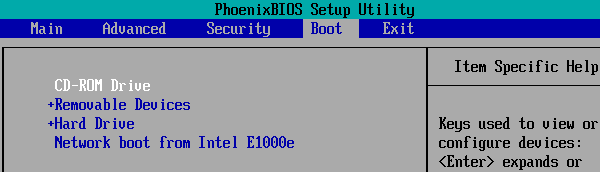
Αν δεν γνωρίζετε πώς να ρυθμίσετε το BIOS στο σύστημά σας, δείτε τον οδηγό:
Boot από CD, DVD ή Φλασάκι USB – Πώς ρυθμίζω το BIOS
Κάνοντας boot από το μέσο εγκατάστασης, θα μας εμφανιστεί το παρακάτω μενού.
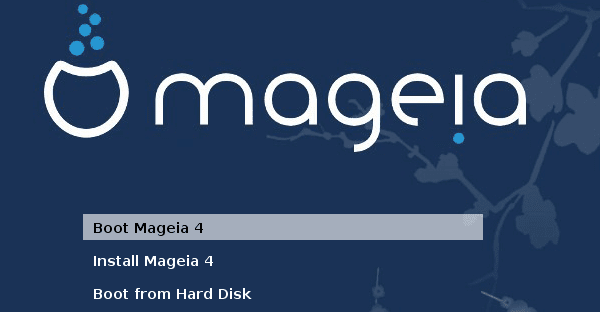
Πατώντας το F2 στο πληκτρολόγιο, μπορούμε να επιλέξουμε τα Ελληνικά.
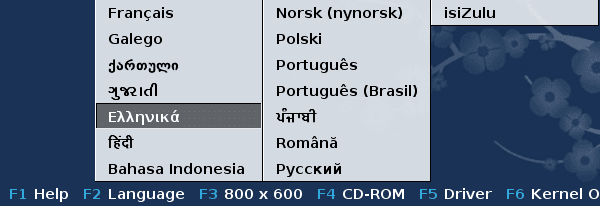
Στη συνέχεια επιλέγουμε την “Εγκατάσταση της Mageia 4”.

Επιλέγουμε ξανά τα Ελληνικά.

Προσοχή! Για κάποιο λόγο, η εγκατάσταση δεν μας δίνει καμία δυνατότητα να πάμε ένα βήμα πίσω, έχει μόνο την επιλογή “Ακύρωση”, που ακυρώνει ολόκληρη την εγκατάσταση. Γι' αυτό, καλό είναι να είμαστε προσεκτικοί με κάθε επιλογή μας.
Στο επόμενο βήμα, διαβάζουμε και αποδεχόμαστε τους όρους για την άδεια χρήσης.
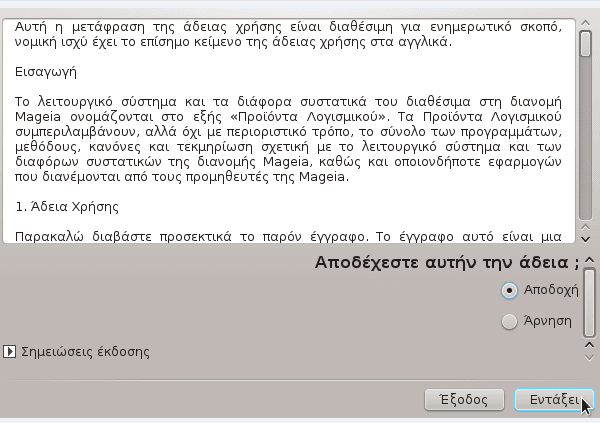
Επιλέγουμε τη χρονική ζώνη. Προεπιλεγμένη θα είναι η Αθήνα, εφόσον επιλέξαμε τα Ελληνικά.
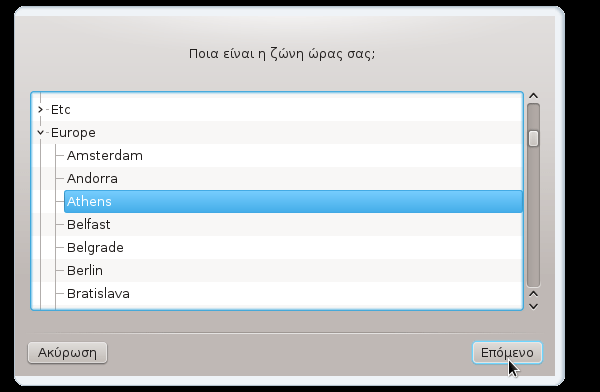
Διαλέγουμε τη σωστή ώρα ανάμεσα στις δύο, αναλόγως αν το ρολόι της μητρικής έχει οριστεί με την τοπική ώρα ή σε UTC.
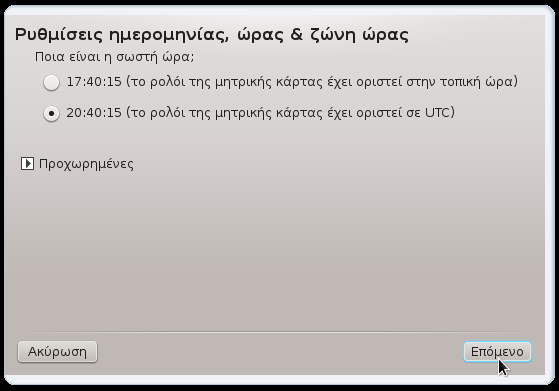
Η προεπιλεγμένη διάταξη πληκτρολογίου θα είναι η Ελληνική.
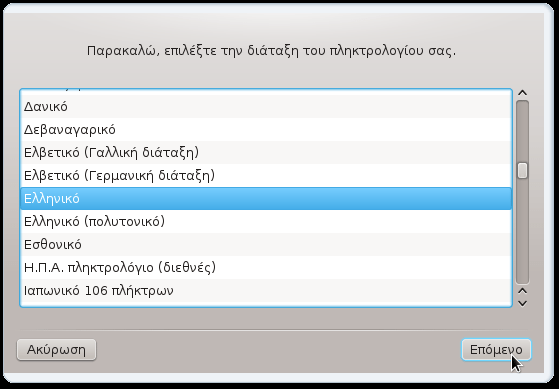
Στο συνδυασμό των πλήκτρων για την αλλαγή γλώσσας χρειάζεται λίγη προσοχή.
Η προεπιλογή είναι το CapsLock, που όμως σχεδόν κανείς δεν το χρησιμοποιεί για την εναλλαγή ανάμεσα στις διαφορετικές γλώσσες.
Οι περισσότεροι χρήστες χρησιμοποιούν τα πλήκτρα Alt+Shift, και αυτή είναι η επιλογή που προτείνουμε.

Προσπερνάμε την επόμενη οθόνη…
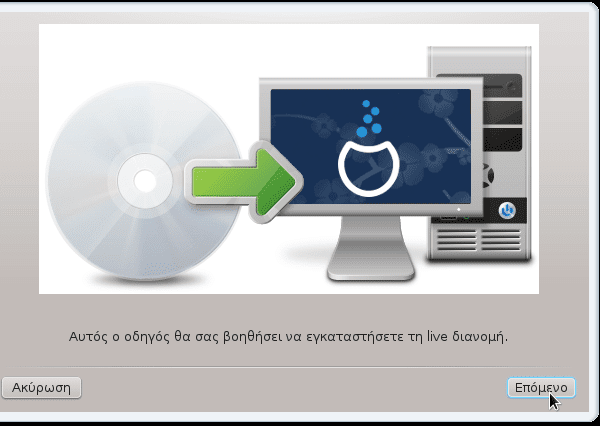
Αν θέλουμε να διατηρήσουμε την εγκατάσταση των Windows που έχουμε ήδη στον υπολογιστή μας, αφήνουμε την πρώτη “Λύση” του οδηγού κατάτμησης.
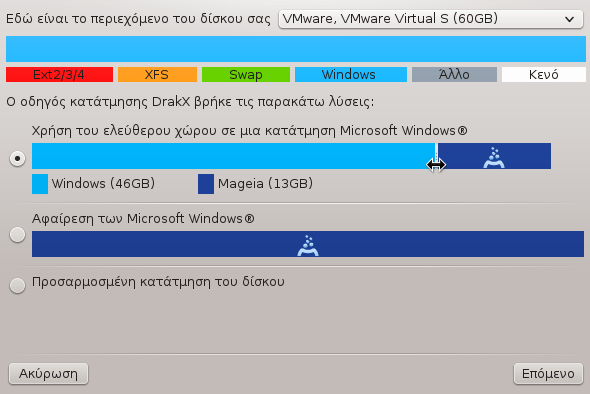
Σημαντικό! Μετακινούμε το διαχωριστικό ανάμεσα στα Windows και τη Mageia έτσι ώστε η Mageia να έχει τουλάχιστον 13GB. Αν επιλέξουμε 12GB ή λιγότερο, θα μας πετάξει μήνυμα σφάλματος.
Το σύστημα μας προειδοποιεί πως θα γίνουν μόνιμες αλλαγές στο σύστημα αρχείων των Windows, και πως καλό θα ήταν να έχουμε κάνει έλεγχο δίσκου και backup των δεδομένων μας.
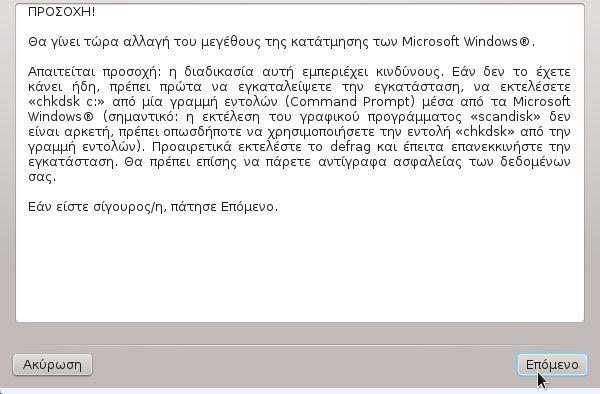
Μας ενημερώνει επίσης πως την επόμενη φορά που θα μπούμε στα Windows, θα εκτελεστεί έλεγχος του συστήματος αρχείων.

Η διαδικασία της εγκατάστασης θα μας προτείνει να αφαιρέσει πακέτα που αφορούν την υποστήριξη υλικού για συσκευές οι οποίες δεν εντοπίστηκαν στον υπολογιστή μας, καθώς και μεταφράσεις του λειτουργικού για άλλες γλώσσες.
Αν για κάποιο λόγο θέλουμε να διατηρήσουμε αυτά τα πακέτα, αρκεί να κάνουμε κλικ στην “Παράλειψη”.
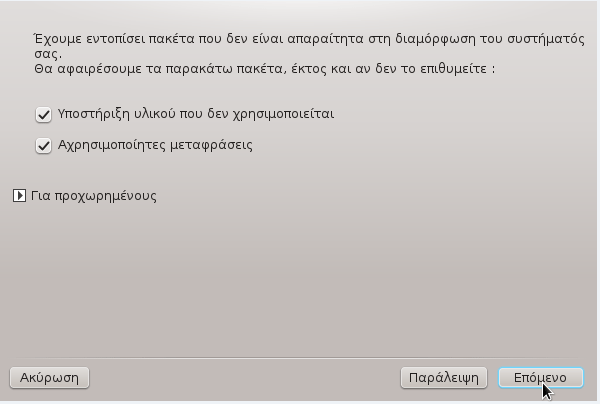
Ό,τι κι αν επιλέξουμε, η εγκατάσταση θα συνεχίσει αυτόματα.
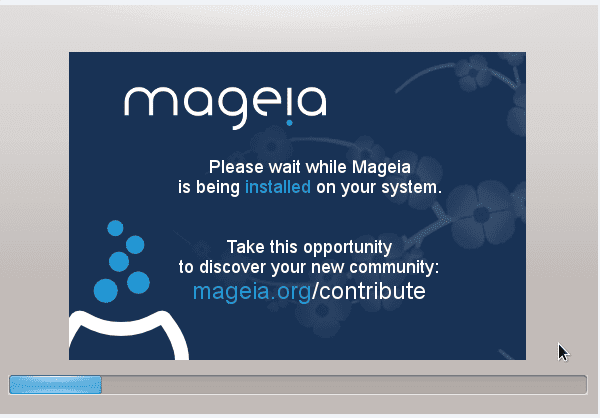
Μόλις ολοκληρωθεί, θα μας ρωτήσει τη μέθοδο επιλογής λειτουργικού συστήματος. Αφήνουμε το προεπιλεγμένο “GRUB με γραφικό περιβάλλον”.
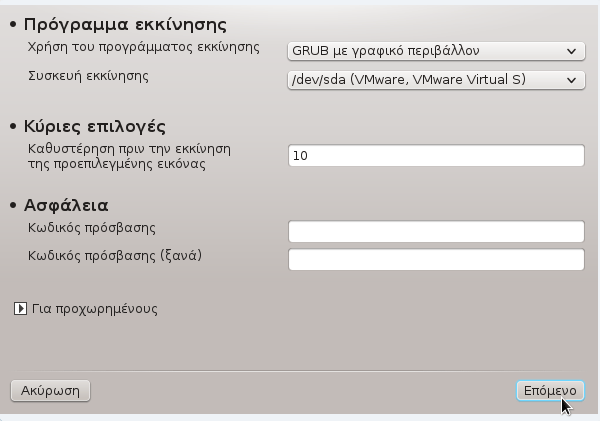
Στην καθυστέρηση πριν την εκκίνηση μπορούμε να ορίσουμε για πόσα δευτερόλεπτα θα εμφανίζεται η οθόνη πριν ξεκινήσει το προεπιλεγμένο λειτουργικό σύστημα.
Τον κωδικό πρόσβασης τον αγνοούμε. Δεν είναι ο κωδικός με τον οποίο θα κάνουμε log in στο Mageia, είναι ένα χαρακτηριστικό που μπορεί να εφαρμοστεί μόνο στην έκδοση του GRUB χωρίς γραφικό περιβάλλον.
Στην επόμενη οθόνη μπορούμε να επιλέξουμε τη σειρά των λειτουργικών συστημάτων στην οθόνη επιλογής. Μπορούμε πχ να ανεβάσουμε πρώτα τα Windows με το επάνω βελάκι.
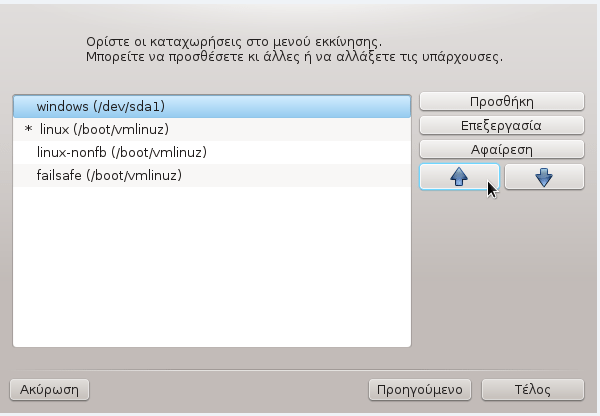
Μπορούμε επίσης, με προεπιλεγμένα τα Windows, να κάνουμε κλικ στην “Επεξεργασία” και να τα ορίσουμε ως το προκαθορισμένο λειτουργικό σύστημα.

Είναι ένα μεγάλο υπέρ για τη Mageia που δίνει αυτές τις επιλογές κατά την εγκατάσταση, ενώ οι περισσότερες άλλες διανομές χρειάζονται περίπλοκες ρυθμίσεις ή την εγκατάσταση τρίτων εφαρμογών για αυτές τις αλλαγές.
Αφού ρυθμίσουμε την έναρξη των λειτουργικών μας όπως θέλουμε, κάνουμε κλικ στο “Τέλος”.
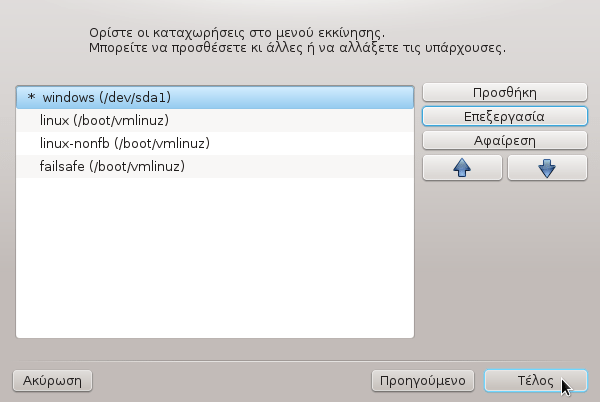
Το σύστημα μας υπενθυμίζει να αφαιρέσουμε το μέσο εγκατάστασης.
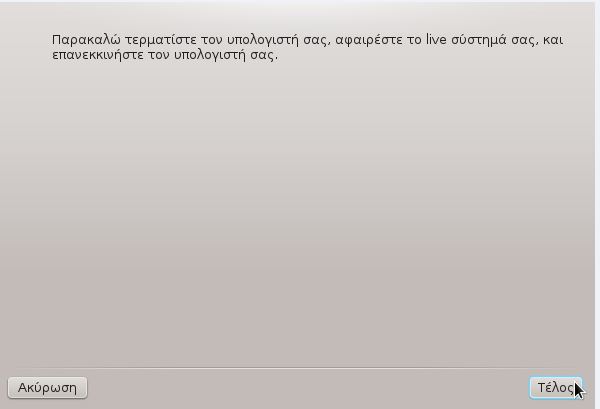
Πατάμε Enter (ή Ctrl+J) για να γίνει η επανεκκίνηση του υπολογιστή.

Πρώτη εκκίνηση Mageia Linux
Οι πιο παρατηρητικοί από εσάς θα προσέξατε πως κατά την εγκατάσταση δεν ασχοληθήκαμε καθόλου με τους λογαριασμούς χρηστών, ούτε ορίσαμε κανένα κωδικό.
Αυτή η διαδικασία θα γίνει κατά την πρώτη εκκίνηση του Mageia Linux.
Επιλέγουμε την “Εκκίνηση της Mageia 4″…
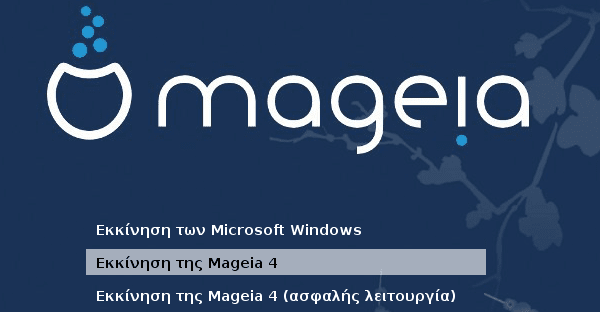
Το σύστημα θα μας ζητήσει να ρυθμίσουμε τη σύνδεση δικτύου. Στο παράδειγμα θα χρησιμοποιήσουμε το ενσύρματο (Ethernet).
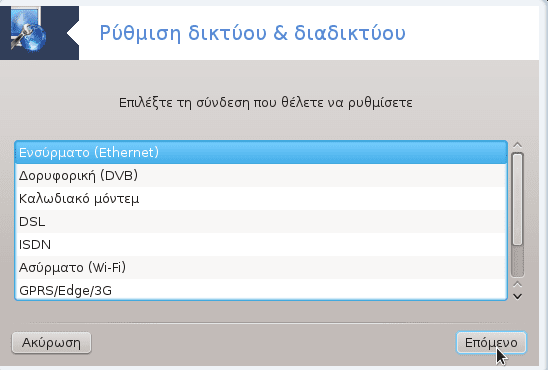
Επιλέγουμε την κάρτα δικτύου.
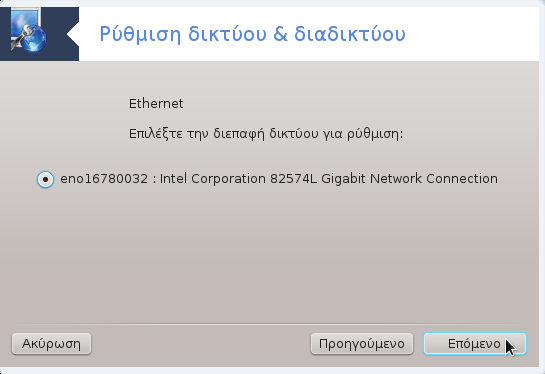
Αφήνουμε την αυτόματη κατανομή διεύθυνσης IP.
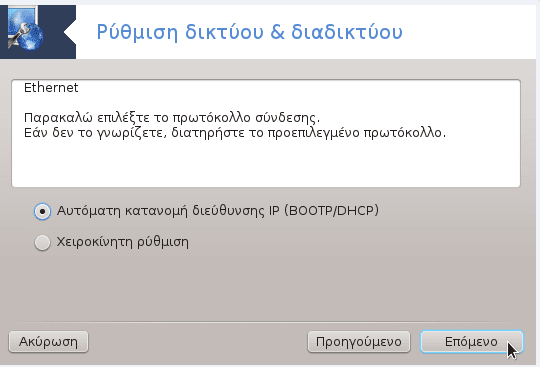
Αφήνουμε κενά τα πεδία DNS 1 και DNS 2 – εκτός κι αν θέλουμε να ορίσουμε καλύτερους DNS servers – και γράφουμε ένα όνομα για τον υπολογιστή (χωρίς να τσεκάρουμε το κουτάκι).
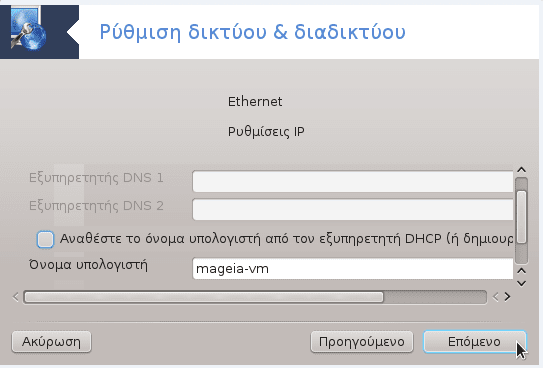
Ορίζουμε η σύνδεση να ξεκινάει κατά την εκκίνηση. Αν επιλέξαμε το ασύρματο (Wi-Fi) τσεκάρουμε και την επιλογή “Να επιτρέπεται στους χρήστες να διαχειρίζονται την σύνδεση”.
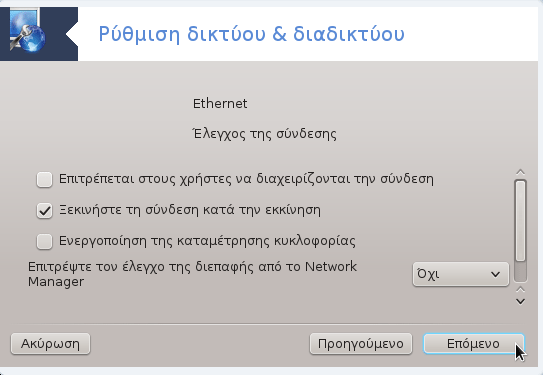
Ξεκινάμε τη σύνδεση τώρα.
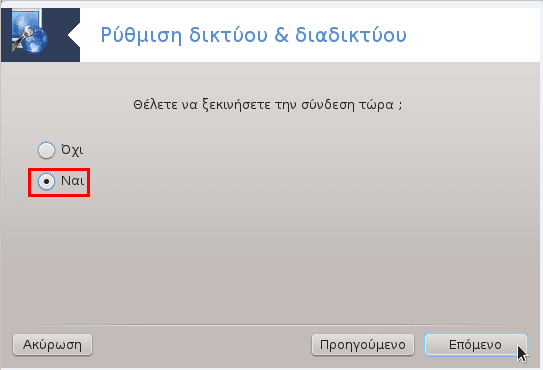
Η ρύθμιση δικτύου ολοκληρώθηκε. Το σύστημα μας προτείνει να κάνουμε επανεκκίνηση, αλλά καθώς είναι η πρώτη εκτέλεση του λειτουργικού, δεν είναι απαραίτητη.
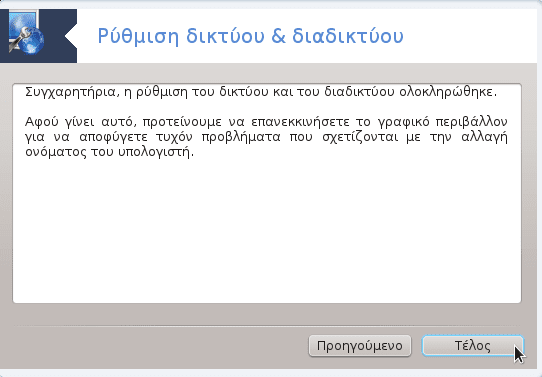
Τέλος, ορίζουμε έναν κωδικό διαχειριστή “Root”, τον οποίο θα χρειαζόμαστε για κάθε μελλοντική αναβάθμιση και για πολλές από τις σημαντικές ρυθμίσεις του συστήματος.
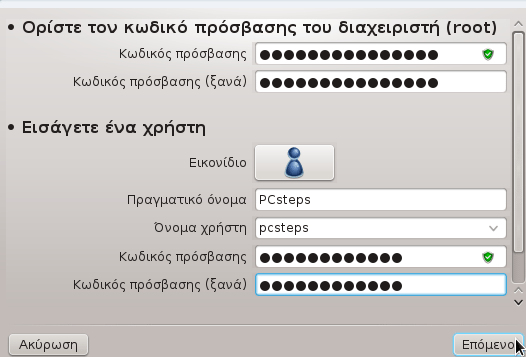
Επίσης επιλέγουμε το όνομα χρήστη μας, και έναν διαφορετικό κωδικό για την είσοδο στο λειτουργικό σύστημα.
Πλέον, η εγκατάσταση Mageia Linux έχει ολοκληρωθεί. Αρκεί να κάνουμε κλικ στο όνομα χρήστη, και να συμπληρώσουμε τον αντίστοιχο κωδικό.
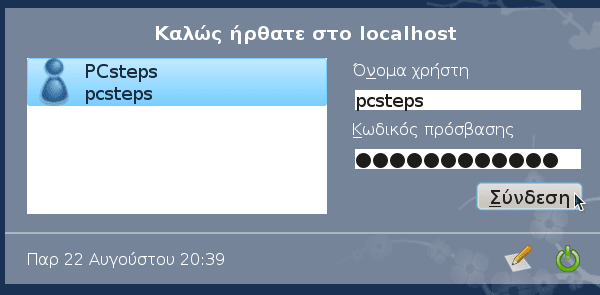
Θα μας υποδεχτεί ένα παράθυρο έναρξης, με διάφορες πληροφορίες. Μπορούμε να ξε-τσεκάρουμε την “Εμφάνιση αυτού του παραθύρου” για να μην το βλέπουμε σε κάθε είσοδο στο λειτουργικό.
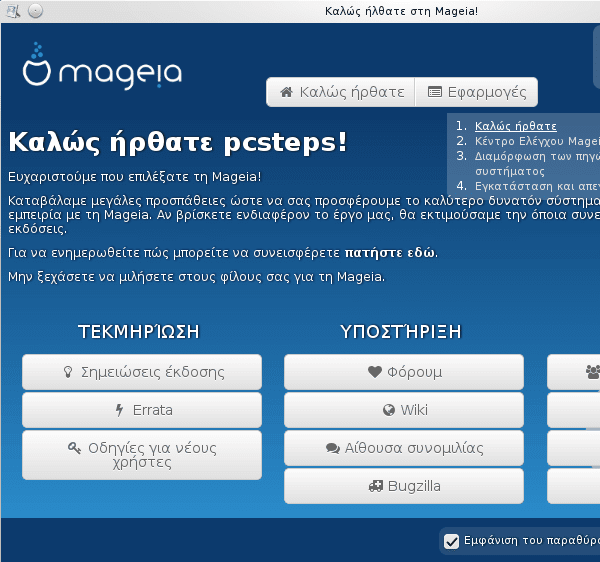
Κάτω αριστερά θα βρούμε το κουμπί που μας βάζει στο αντίστοιχο μενού έναρξης, όπου θα βρούμε όλα τα προεγκατεστημένα προγράμματα, ομαδοποιημένα σε κατηγορίες.
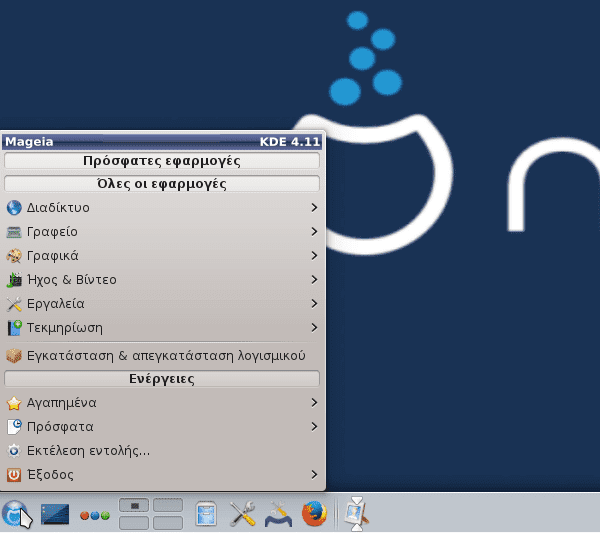
Επίσης, από τα εικονίδια στη γραμμή εργασιών μπορούμε να έχουμε πρόσβαση στις ρυθμίσεις του συστήματος.
Πώς σας φαίνεται το Mageia Linux?
Αν δοκιμάσατε τη συγκεκριμένη διανομή, είτε σας άρεσε είτε όχι, γράψτε μας στα σχόλια την εμπειρία σας, για να βοηθήσετε και τους άλλους αναγνώστες με την επιλογή τους.









